AI手绘教程,AI怎么手绘电灯泡的LOGO教程
今天本文品索教育将为大家来介绍一个AI手绘教程,这篇教程会教导大家来介绍AI怎么手绘电灯泡的logo教程,希望大家通过这篇教程能够更好地将之运用在实践中,同时希望大家能够对AI这个软件有更深的了解。
1、新建一个文件,用矩形工具绘制一个有填充颜色的背景。
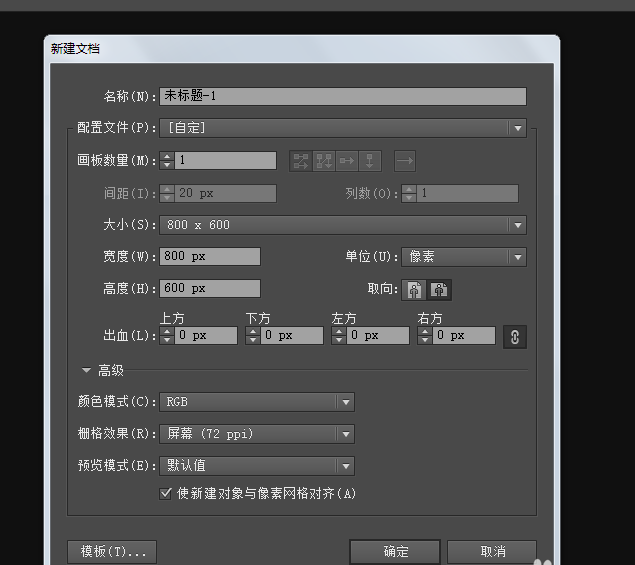
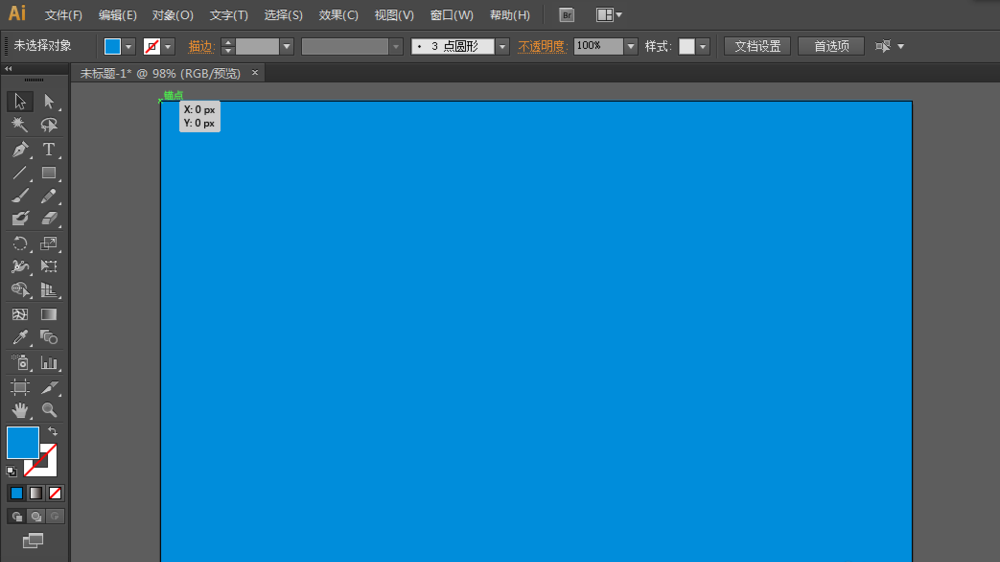
2、用椭圆工具绘制圆形,用矩形工具绘制长方形,然后对两个图形进行联集。
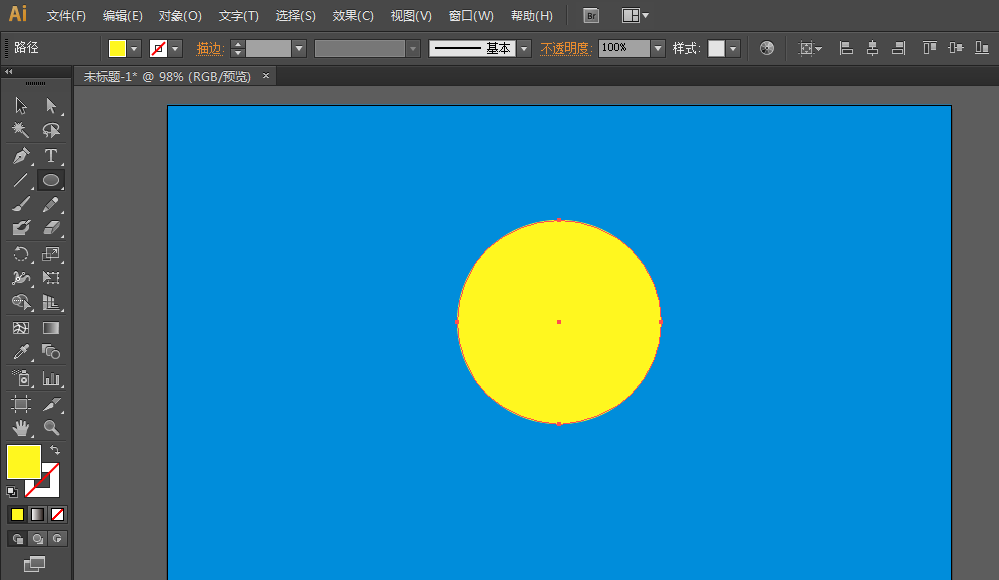
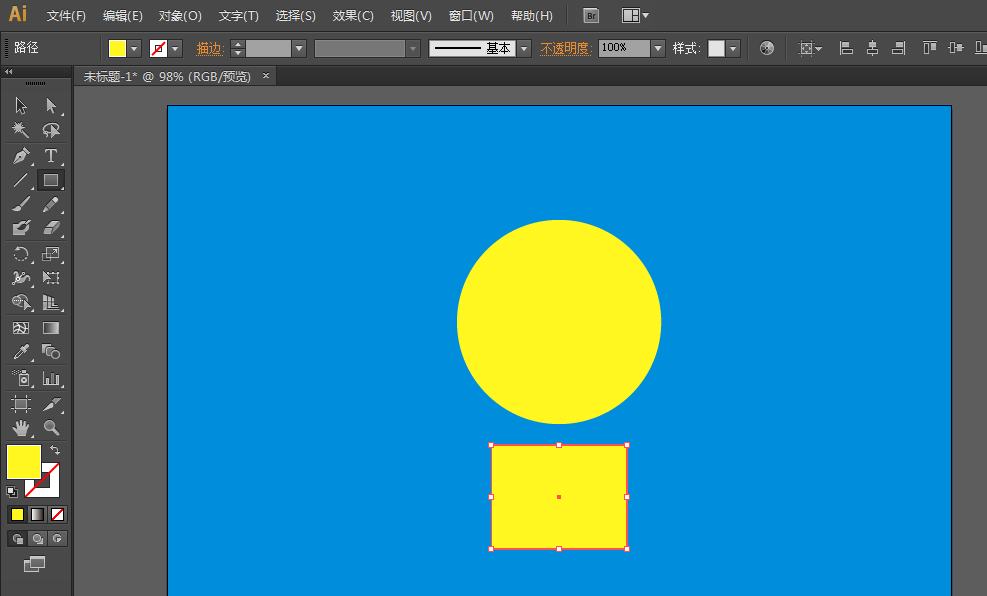
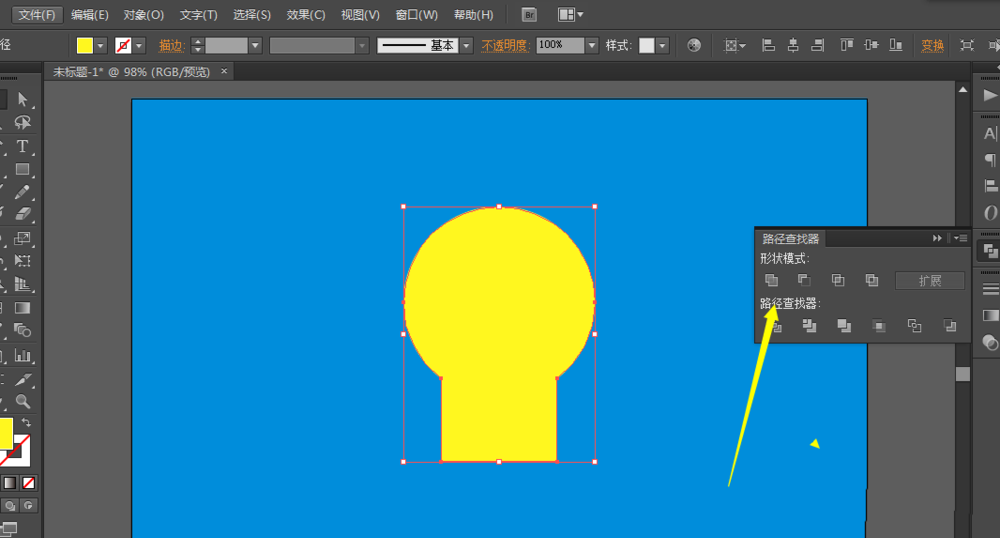
3、用直线旋转工具选择锚点,转换为平滑,两边都是。
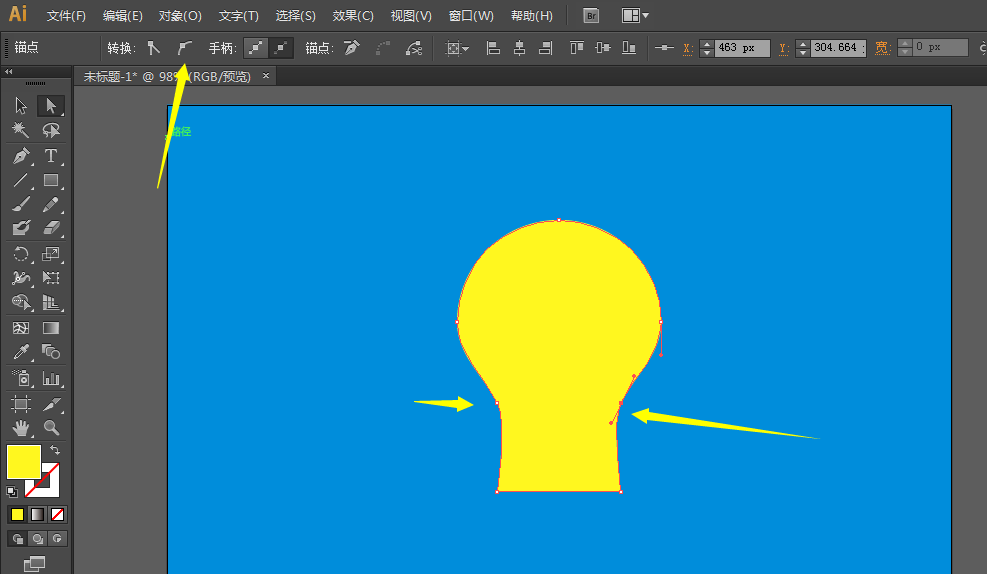
4、用矩形工具绘制三个长方形,椭圆工具绘制一个圆形,再用一个大的矩形和圆形进行去掉顶部处理。
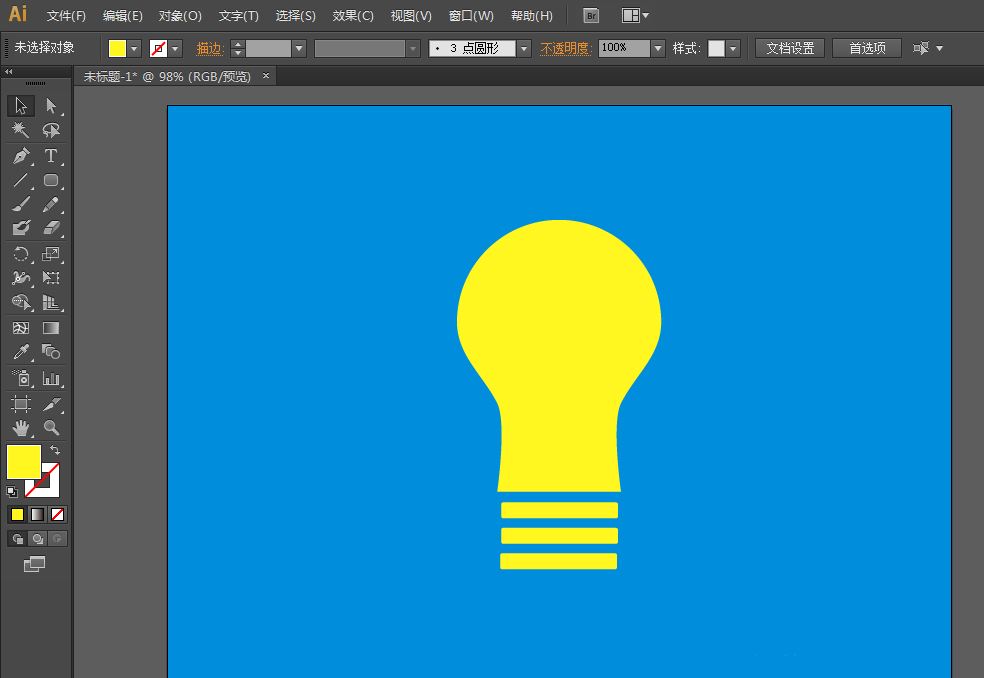
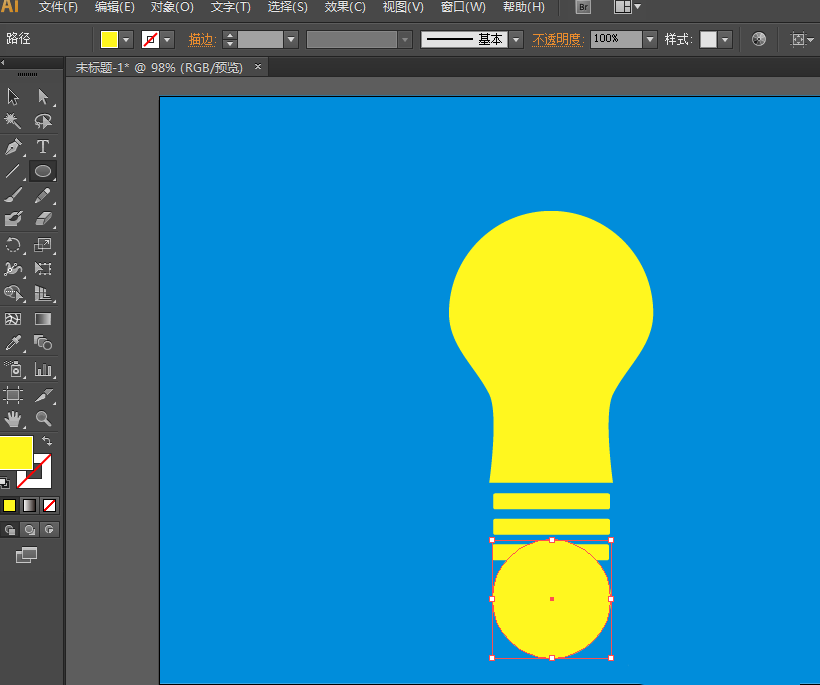
5、对下面两个点进行效果-圆角处理。
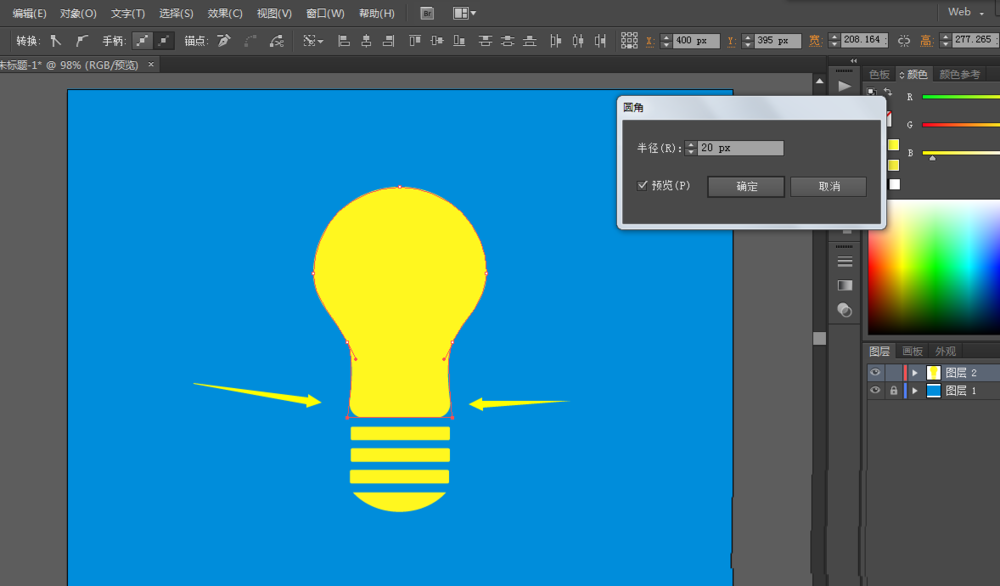
6、通过修正就完成了电灯泡图案了。
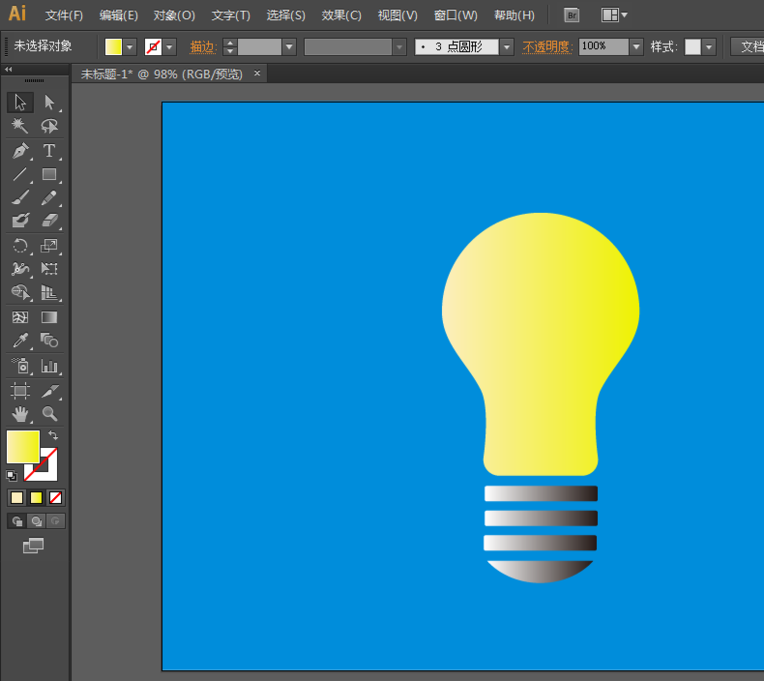
以上就是ai画电灯泡的教程,通过这个AI手绘教程,希望大家能够更好地将之运用在手绘中,同时希望大家能够对AI这个软件也有更深的了解,希望大家能够喜欢。
 深圳•南山
深圳•南山

 收藏
收藏